Slik legger du inn flere bilder til Instagram på en gang

Instagram endrer seg. Borte er det enkle filteret app; i sitt sted er et av de mest populære sosiale nettverkene i verden. For å støtte behovene til millioner av brukere har Instagram stadig innovert og lagt til nye funksjoner. I den siste oppdateringen kan du nå legge til flere bilder i samme Instagram-innlegg. La oss se på hvordan.
Åpne Instagram og klikk på plustegnet for å legge til et nytt bilde. Velg det første bildet du vil legge til, og klikk deretter på Velg flere.
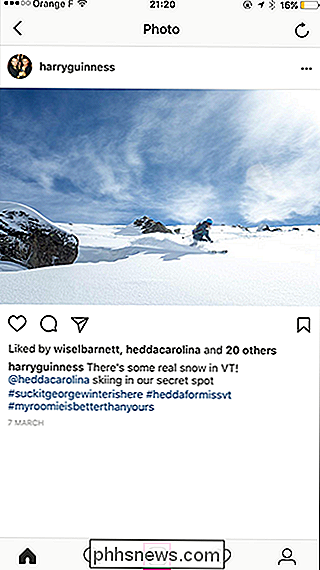
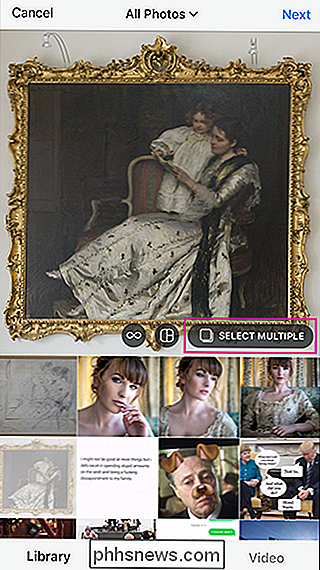
Velg bildene og videoene du vil legge til i posten. Du kan ha totalt ti i den rekkefølgen du vil at de skal vises. For øyeblikket må alle bildene i posten ha en firkantet avling. Du kan omplassere eventuelle fotografier uten firkant som du legger til dem.
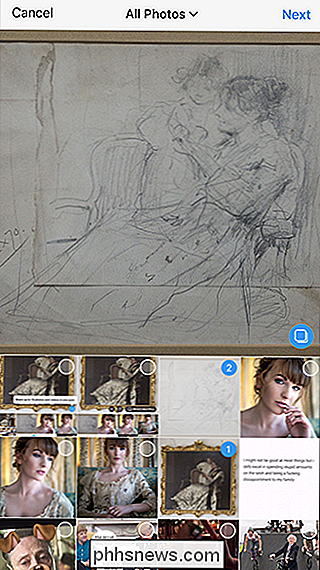
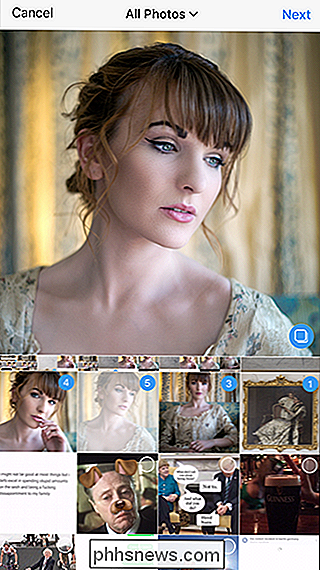
Når du har trykket på Neste, kan du legge til filtre på bildene. Du kan enten legge til samme filter for alle bildene, eller trykk på hvert enkelt bilde for å gå inn og legge til et bestemt filter.
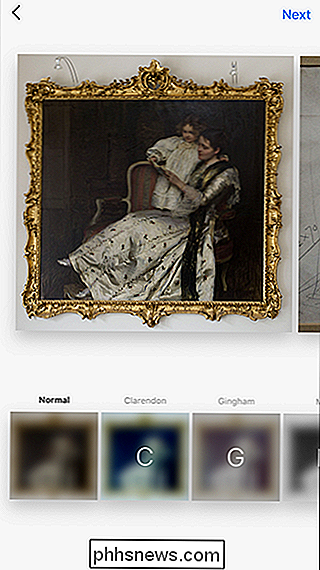
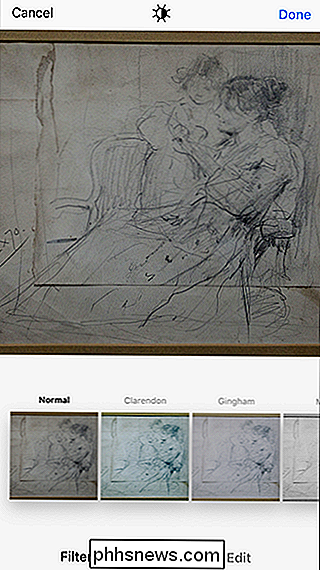
Når du er klar, trykk Neste igjen, og du kan legge til en bildetekst, merk personer , legg til et sted, og velg hvilke andre sosiale nettverk du vil dele bildene til. Du kan bare legge til en bildetekst for hele gruppen bilder.
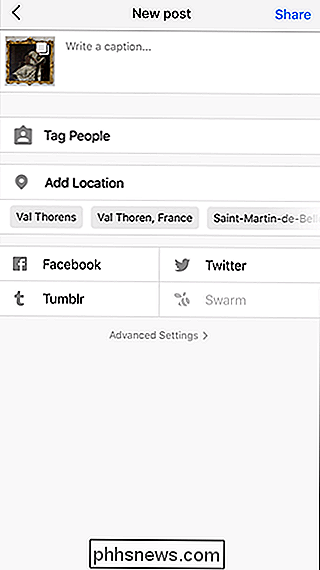
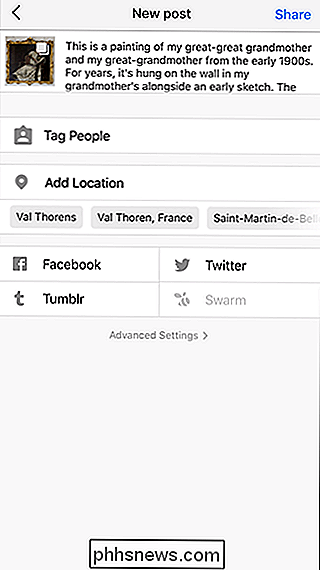
Når du er ferdig, trykker du på Del og alle bildene blir lagt ut på tidslinjen. Nedenfor er hva et innlegg med flere bilder ser ut som. De små prikkene under bunnen forteller deg at det er mer enn ett bilde i innlegget. Sveip for å se neste bilde.
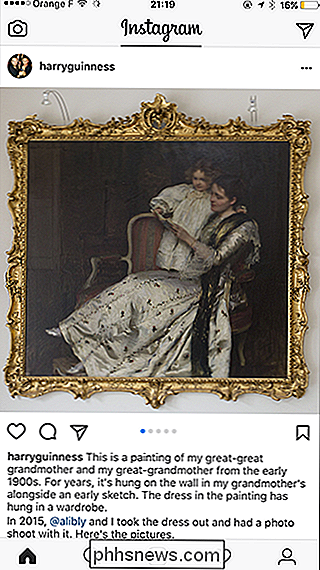
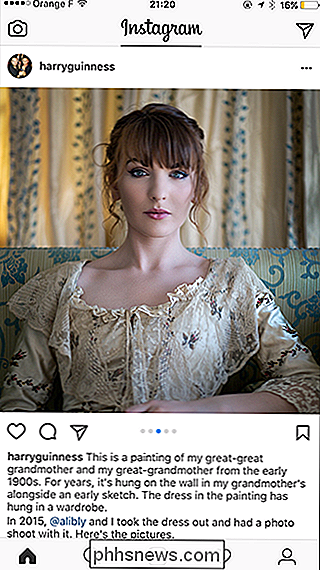
Instagram fortsetter å vokse opp som et sosialt nettverk. Funksjoner som flere bildeinnlegg gir folk mye mer fleksibilitet i hvordan de bruker appen. Hvis du vil dele tre eller fire relaterte bilder som er bedre tatt sammen, er dette en mye bedre måte å gjøre det i stedet for å dele fire separate innlegg.

Slik sparer du din gamle, sakte iPhone eller iPad
Apple kommer hvert år ut med nye iPhones og iPads og en ny versjon av IOS. Selv om det er en god ide å holde seg oppdatert på programvare, kan ikke alle ha råd til å kjøpe ny maskinvare hvert år. Hvis din iPhone eller iPad viser sin alder, er det noen få triks for å klemme ut litt mer ytelse. Du har sikkert hørt i nyhetene nylig at du kan øke hastigheten på den gamle telefonen ved å gjenopprette den fra grunnen av, eller ved å bytte ut batteriet.

Hvordan fungerer nattvisjonskameraer?
De fleste sikkerhetskameraer kommer med nattesyn, noe som gjør at de fortsatt kan se ting selv om det er tone svart ute. Men hvordan virker det? Hvis du ikke vet hva vi snakker om, har du sannsynligvis i det minste sett bilder fra nattesyn fra disse spøkelsesjakt-TV-seriene - at svart og hvitt eller svart og grønt utseende er altfor kjent.



